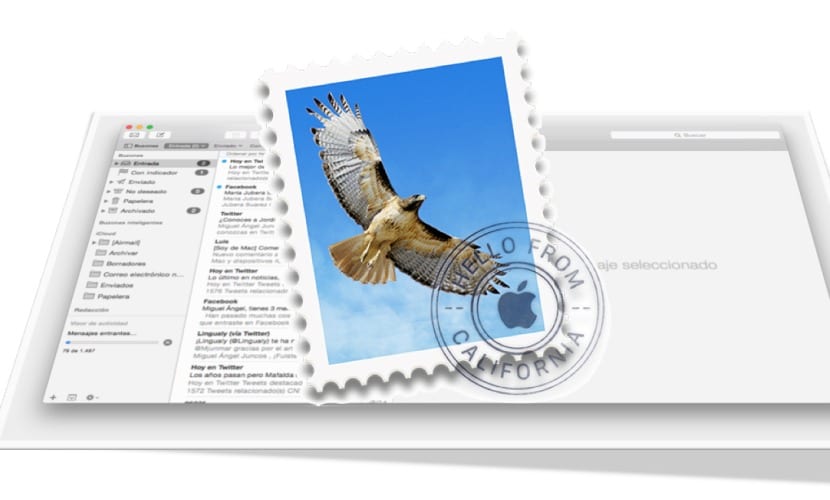
在漩渦形成之後 展示兩款新iPhone 你會以為一切 蘋果世界關注什麼 它將幾乎完全圍繞這兩種設備構建,但是還有更多“平凡”的方面,例如Mail的技巧,Mac的常年郵件應用程序將使郵箱管理比看起來容易得多。
具體來說,它將是 從Outlook導出 在PC上直接使用.mbox文件到Mac版本,另一方面,如果您有大量的郵件帳戶,並且您認為需要某種順序,我們將教您如何按字母順序對它們進行排序。
- 從Outlook導入郵箱到郵件:從PC上的Outlook導出.mbox文件後,在導出文件中,我們將保存該文件並將其傳輸到Mac,但是可以選擇 檔案>匯入Outlook 對於Mac,我們實際上會看到僅導入Outlook數據文件(.olm或.pst格式)的選項。 但是我們在任何地方都找不到mbox選項,為此,我們將在同一導入窗口中轉到文本文件中的聯繫人或消息,而不是在選項中選擇數據文件,然後單擊已經存在的下一個箭頭。向我們展示mbox選項。 通過啟用此功能,我們將再次單擊下一個箭頭,然後找到並打開mbox文件。 屆時,我們將選擇需要導入的消息。
- 如果使用IMAP帳戶的“郵件”中有大量郵箱,則將選擇“郵箱”>“新郵箱”,並且應按字母順序進行組織,但只需將其拖動到所需位置即可。 但是,如果帳戶本身中的郵箱從一開始就已經雜亂無章,我們可以轉到“郵件”>“首選項”>“帳戶”,選擇您擁有的帳戶 如此凌亂的郵箱 並取消選中“激活此帳戶”選項。 在這種情況下,該帳戶將從側邊欄中消失,服務器上的電子郵件副本沒有問題。 現在,我們要做的是重新標記該選項,以便在再次加載它們時,將按字母順序對其進行排序。

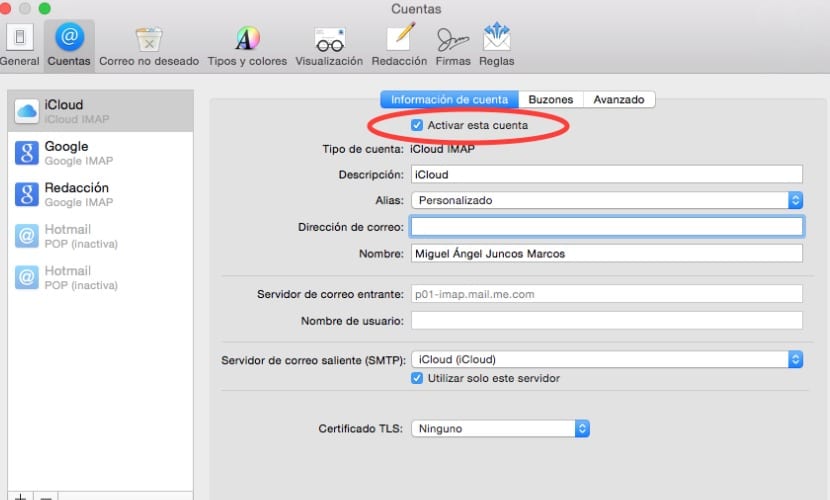
我停用了該帳戶並重新連接,但沒有任何變化
有什麼辦法嗎?